¿cómo centrarse en una selección en excel?
En Excel, muchos de nosotros todavía usamos la función «Combinar celdas» para centrar el texto en varias columnas fusionando las celdas, pero hay otra función llamada «Centrar en la selección» que también permite a los usuarios centrar el texto horizontalmente en varias columnas. pero sin fusionar las celdas.
Esta característica de centrar texto sin fusionar la selección hace que sea más preferible usarlo en celdas fusionadas porque en caso de fusionar celdas su estructura de datos puede ser manipulada y si selecciona una columna que es parte de las celdas fusionadas, las otras columnas que son parte de las fusionadas Las celdas también serán seleccionadas.
En este tutorial, le mostraremos cómo centrar el texto en varias celdas seleccionadas.
Pasos para centrarse en la selección en Excel
- Primero, seleccione el rango de celdas en el que desea centrar el texto.
- Después de eso, haga clic derecho y luego haga clic en la opción «Formato de celdas» de la lista desplegable.
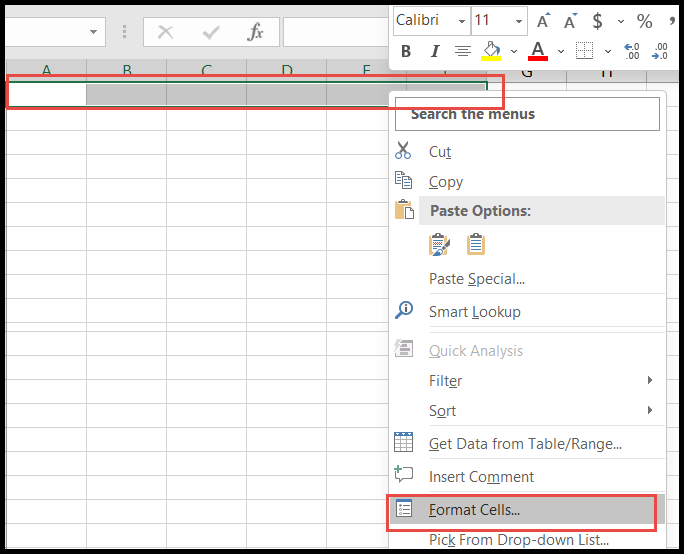
- O seleccione el rango de celdas, luego vaya a la pestaña «Inicio», luego haga clic en «Flecha de agrupación de alineación» del grupo «Alineación».
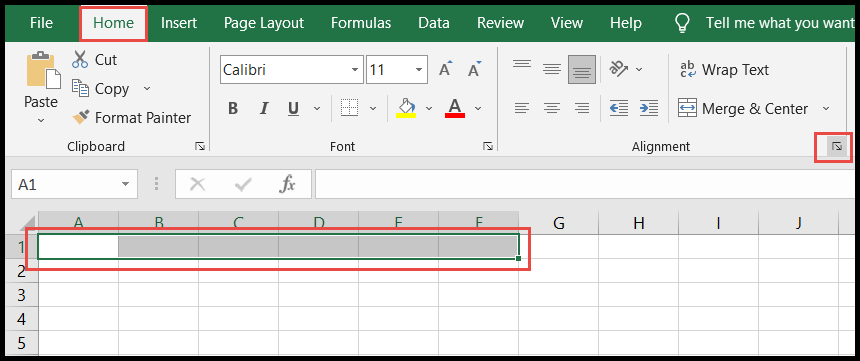
- En este punto, se abrirá el cuadro de diálogo «Formato de celdas».
- Aquí, vaya a la pestaña «Alineación», luego haga clic en la flecha desplegable del campo «Horizontal», elija «Centrar en la selección» y haga clic en Aceptar.
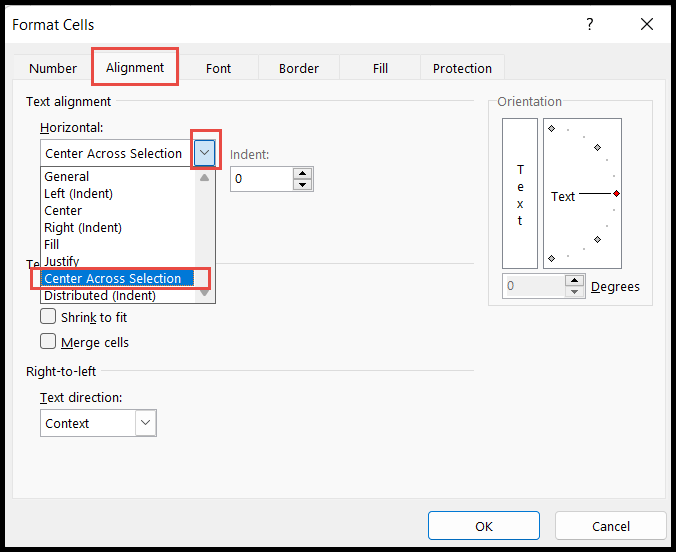
- Ahora cuando ingreses el texto en la primera celda de la selección, Excel lo colocará “Centrado en la selección”.
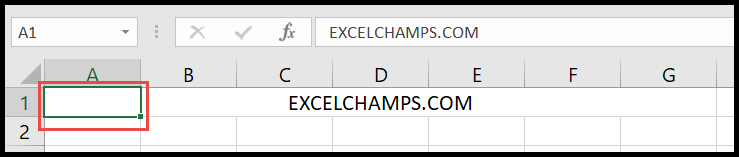
En la imagen de arriba puede ver que ingresamos el texto en la columna A y Excel creó en «Centrar en selección» y parece que las celdas están fusionadas pero no lo están.
Incluso si ingresa el texto en una de las celdas de la selección en lugar de en la primera celda, seguirá centrado en la selección, pero ese centro no será el centro exacto.
Centrarse en la selección usando el método abreviado de teclado
No existe un atajo de teclado directo para centrar el texto en la selección, pero sí, usando la combinación de algunos atajos de teclado puedes hacerlo.
Ctrl + 1 → A → Tabulador → C → C → Entrar → Entrar
- Primero, seleccione el rango de celdas, luego presione el acceso directo «Ctrl+1» para abrir el cuadro de diálogo «Formato de celdas».
- Una vez abierto, simplemente presione «A» para navegar a la pestaña «Alineación» en el cuadro de diálogo «Formato de celdas».
- Después de eso, presione la tecla «Tab» para resaltar el campo «Horizontal».
- Ahora, presione la tecla «C» dos veces para seleccionar la opción «Centrar en la selección», luego presione la tecla «Entrar» dos veces.
Centrarse en la selección VS fusionar celdas
Creo que ya habrás notado que la diferencia entre estos dos es «Celdas fusionadas y no fusionadas» al hacer el texto «Centrar en la selección».
Hasta ahora, mientras escribíamos este blog, no hemos encontrado ninguna forma de utilizar este «Centrar en la selección» en la selección vertical.